2018/10/12

VirtualBox + Vagrant で仮想マシンを構築するにはBIOSの設定でVT-x(仮想化支援機能)を有効にする必要があります。
今までBIOSの設定をいじったことがない人はちょっとハードルが高いかもしれません。
BIOSへの入り方をネットで調べると、ほとんどはメーカーロゴ画面、マザーボードロゴ画面で[F2]キーか[Delete]キーを連打すると入れるそうです。
ただ、僕の使用しているHPのcompaq Elite8300のPCは[Esc]キーもしくは[F10]キーでした。
パソコンのメーカーによって、多少の違いがありますね。
VTcheckerについて
まずは自分が今使っているPCのVT-xが有効になっているか確認してみましょう。
VirtualCheckerという確認ソフトを使うと簡単に確認できます。
VirtualChecker.exeを起動してみてください。
「無効」の表示が出た場合はBIOSの設定作業で有効にする必要があります。
「Vagrant up」のコマンドでVagrantが起動しない人はこれが原因の人が多いです。
チュートリアル
実現したいこと
- BIOSでVT-xを有効にする
- 【PCのメーカー】 hp compaq Elite8300
手順
1.パソコンの電源ボタンを入れる。
2.電源ボタンを入れたらすかさず「Esc」キーを連打する。
3."Startup Menu" の一覧が起動されるので「F10」を押す。
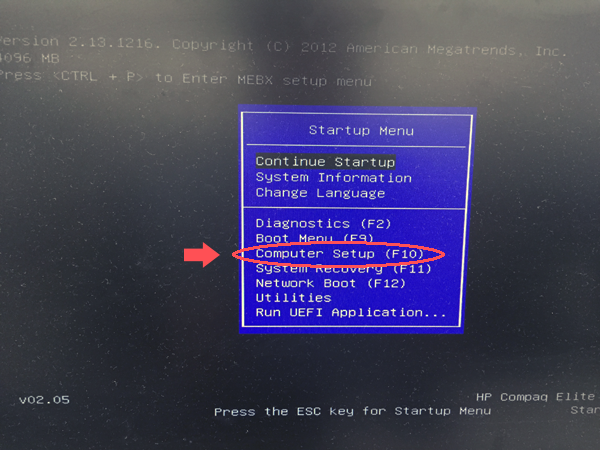
4."HEWLETT-PACKARD COMPUTER SETUP" が表示される。
5.[セキュリティ] メニューより [システムのセキュリティ] を選択する。
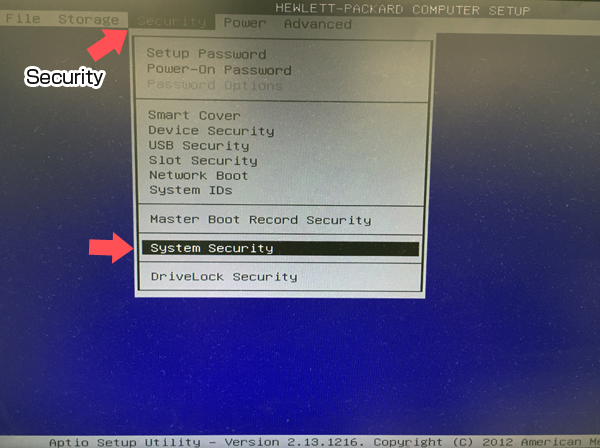
6.上からの2つ目の [Virtualization Technology(VTx)] を選択し、右矢印キーを押し、[Disabled] から [Enabled] へ変更する。
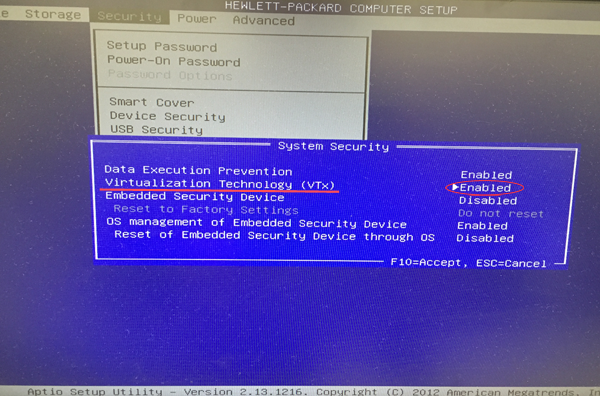
7.[仮想化技術] が [有効] になったことを確認し、[F10] キーを押す。
8.[セキュリティ] メニューの一覧に戻るのでもう一度[F10]キーを押す。
9.[ファイル] メニューの [変更を保存して終了] が選択されるので、[Enter]キーを押す。
10. VirtualCheckerを起動して「有効」の表示がされたらOKです。

はまったところ
[Esc]キーを押すタイミングが難しい
最近のコンピューターは起動が早くなり、モニターの種類によってはコンピューターとの同期がとられるより早くOSの起動が始まってしまうため、BIOSを起動させるタイミングが取りにくくなっています。
電源投入後、[Esc]キーを何度か押し続けることで"Startup Menu"の一覧を起動することができます。
BIOSの起動の仕方はメーカーによってまちまち
BIOSの起動の仕方や表示はメーカーによって差異があります。
ネットで調べてみると
PC起動時に[F2]キーを長押しするとBIOSに入ることができる
と書いてありました。
しかし実際には[F2]キーではありませんでしたし、「長押し」でなく「連打」で入ることができました。
仕事で Laravel を使っています。気づいたことや新しい発見など情報を発信していきます。問い合わせはこちら。